Kohalik salvestusruum on üks tähtsamaid asju, mida oma Macis hallata. Ja üldiselt on see üsna lihtne. Kuidas aga tühjendada salvestusruumi, mis on puhastatav?
Sisu
- Seotud:
- Mis on puhastatav ruum?
-
Kuidas puhastatavat ruumi tühjendada
- 1. meetod: optimeerige Maci salvestusruumi
- 2. meetod: avage see terminal
- 3. meetod: kolmanda osapoole rakendus
- Seonduvad postitused:
Seotud:
- Uus aasta, kiirparandused teie Macile parema jõudluse ja suurema salvestusruumi tagamiseks
- Salvestussoovituste ja optimeerimise kasutamine macOS-is
- Kuidas tühistada iCloudi salvestusruumi tellimus ilma andmeid kaotamata
- Minu Mac ei käivitu ega käivitu: valge ekraani parandamine
Nime põhjal võite arvata, et puhastatavast ruumist on lihtne vabaneda. Kuid Apple ei tee seda väga lihtsaks. Lahendusena see võiks nõuavad mõningaid tehnilisi muudatusi. Igal juhul on siin kõik, mida peate teadma oma Maci puhastatava salvestusruumi kohta.
Mis on puhastatav ruum?
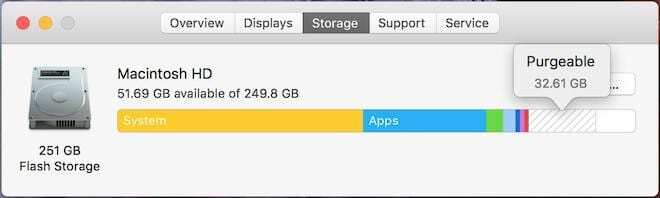
Lühidalt öeldes viitab puhastatav salvestusruum teie kettal olevatele failidele või dokumentidele, mida MacOS saab eemaldada
kui rohkem ruumi on vaja. Ärge muretsege, macOS ei kustuta teie olulisi faile – puhastatavas ruumis olevad failid on tegelikult pigem koondamisfunktsioon.Kui soovite näha, kui palju puhastatavat ruumi teie Macis on, võite minna aadressile Apple menüü —> Teave selle Maci kohta —> Säilitamine. Puhastatav ruum kuvatakse valge alana, mille ülaosas on diagonaalne hall muster (vt ülal).
Kuid millistele failidele või dokumentidele puhastatava salvestusruumi kategooria tegelikult viitab? Noh, sinna kuuluvad paar asja, sealhulgas järgmised:
- Kohalikult salvestatud koopiad failidest, mille olete iCloudi salvestanud. See aitab kiirendada nende failide avamist, kui neid vajate.
- iCloudi salvestatud fotode täiseraldusvõimega versioonid (mida saab vajadusel alla diskreedida).
- Erinevad vahemällu salvestatud andmed ja ajutised süsteemifailid, mida macOS saab vajadusel kustutada.
- Suured fondifailid, mida kasutate harva või ei pruugi kunagi kasutada.
- Sõnastikud, mida te pole mõnda aega kasutanud ega avanud.
- Filmid ja telesaated, mida olete juba vaadanud. (Ja kui see kustutatakse, saab selle hõlpsasti iTunesist uuesti alla laadida.)
- Kohalikult salvestatud Time Machine'i andmed, mis on teie Time Machine'i draivi varukoopiatest eraldi.
- Samuti on teateid selle kohta, et prügikasti saadetud, kuid kohe kustutamata andmed kuvatakse puhastatava ruumina.
Nagu võite märgata, on puhastataval salvestusruumil veel üks element: oletus. Paljude andmekategooriate puhul teeb macOS teadliku oletuse selle kohta, kas teil on neid faile varsti vaja või mitte.
Kuigi teoreetiliselt tühjendab macOS vajaduse korral puhastatava ruumi, on juhtumeid, kus see ei pruugi seda teha. Kui proovite oma draivi partitsioonideks jagada, suuremat tarkvarauuendust alla laadida või suurt rakendust installida, võite sattuda telliskiviseina. Selle põhjuseks on asjaolu, et puhastatav ruum on tehniliselt endiselt "eraldatud" süsteemimälu.
Kuidas puhastatavat ruumi tühjendada
Nii et puhastatav ruum on ruum, mis pole vajalik, nii et saate seda ohutult puhastada, eks? Teoreetiliselt jah. Kuid probleem on selles, et Apple ei luba kasutajatel puhastatavat ruumi käsitsi tühjendada.
Maci draivi lisaruumi, sealhulgas puhastatava salvestusruumi vabastamiseks on veel mõned võimalused ja lahendused. Siin on mõned, mis töötavad.
1. meetod: optimeerige Maci salvestusruumi
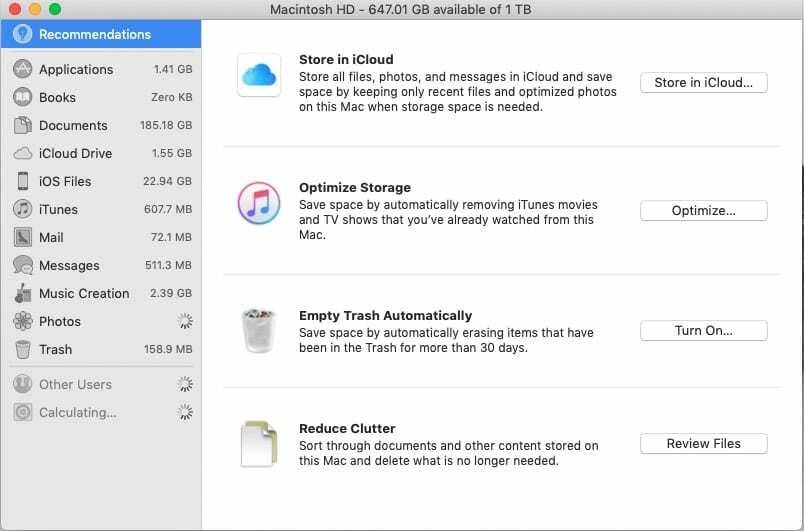
Apple tutvustas puhastatava ruumi ideed esmakordselt macOS Sierras, kui ta debüteeris ka uue optimeeritud salvestusruumi funktsiooni Maci ökosüsteemis.
Selle kohta, kas salvestusruumi optimeerimine tegelikult on, on vastuolulisi aruandeid põhjused puhastatav ruum või kas see aitab selle puhastada. Kuid kuigi teie läbisõit võib erineda, tasub salvestusruumi optimeerimine ja mõne valiku proovimine proovida.
- Klõpsake nuppu Apple'i ikoon ülemisel menüüribal.
- Klõpsake Teave selle Maci kohta.
- Avanevas aknas klõpsake nuppu Säilitamine salvestuspaani kuvamiseks.
- Klõpsake nuppu Halda nuppu.
Siit peaksite nägema mitmeid valikuid, mis võivad aidata teie Macis salvestusruumi tühjendada. See hõlmab failide ja fotode salvestamist iCloudis, salvestusruumi optimeerimist meilimanuste ja meediumisisu tühjendamise teel, prügi automaatset tühjendamist ja segaduse vähendamist.
Proovige neid ja vaadake, kas see mõjutab teie puhastatavat salvestusruumi.
2. meetod: avage see terminal
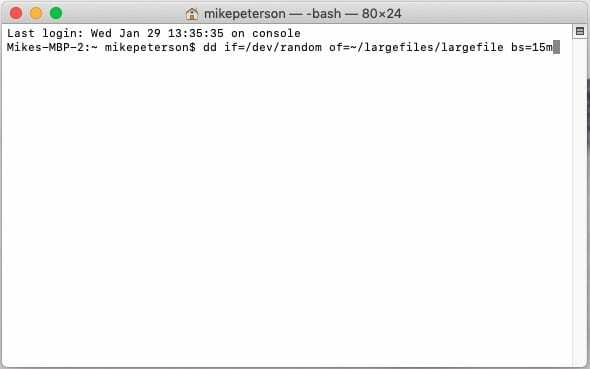
Samuti saate sundida MacOS-i tühjendama puhastatavat salvestusruumi, proovides alla laadida või installida suurt faili. Maci ketta täitmiseks piisavalt suurt faili võib olla raske leida, kuid saate selle lihtsalt ise luua.
See meetod põhineb terminali kasutamisel, nii et võite selle vahele jätta, kui te ei ole terminali käskudega rahul. Igal juhul on see tõhus (nagu märkis selle looja, tarkvarainsener Brian Ambielli.)
Märge: Sellised süsteemikäsud saab olla ohtlik. Kopeerige ja kleepige kindlasti järgmised käsud või tippige need täpselt nii, nagu need kuvatakse.
- Ava Terminali rakendus tippides selle Spotlighti otsinguribale.
- Tippige terminali aknasse järgmine käsk:
mkdir ~/suured failid - Löö Tagasi.
- Nüüd tippige see käsk:
dd if=/dev/random of=~/largefiles/largefile bs=15m(On normaalne, et teie terminal näeb välja nagu külmunud. See on lihtsalt töökäsk.) - Umbes viie minuti pärast lööge Control + C eelmise käsu peatamiseks terminalis.
- Nüüd tippige see käsk:
cp ~/largefiles/largefile ~/suurfailid/suurfail2 - Kui see on tehtud, tippige sama käsk, kuid muutke viimaseks numbriks "3". Pärast selle käivitamist muutke viimaseks numbriks "4" ja nii edasi.
- Soovite seda tsüklit jätkata, kuni näete macOS-i teadet, mis ütleb "ketas on kriitiliselt madal.”
- Kui olete seda teinud, tippige ja käivitage see käsk:
rm -rf ~/suured failid/ - Suunduge aadressile Prügikast ja tühjendage see.
Põhimõtteliselt loob see ühe suure faili ja salvestab selle süsteemikausta nimega "Suured failid." Seejärel kopeerite kolmanda terminalikäsu abil suure faili tervikuna üle ja jälle.
Viimane käsk kustutab kõik suured failid. (Kuigi nad võtavad salvestusruumi seni, kuni prügikasti tühjendate.)
Pange tähele, et te ei saa sarnaseid tulemusi saavutada, kui kopeerite Finderis ikka ja jälle suurt faili. Selle põhjuseks on asjaolu, et kui kasutate lihtsalt kopeerimist/kleepimist või Command + D, loob macOS uue faili loomise asemel tegelikult lihtsalt viite vanale failile.
3. meetod: kolmanda osapoole rakendus
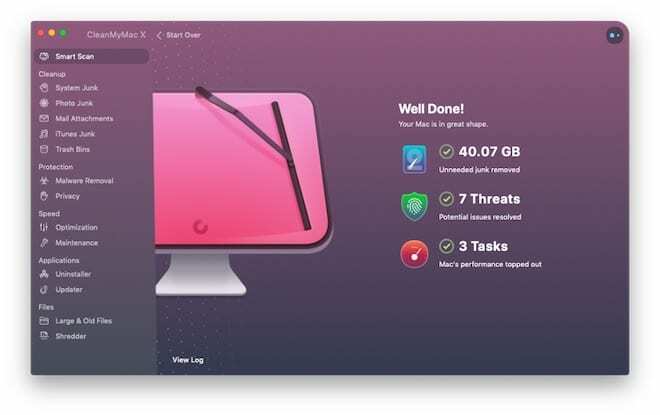
Samuti on olemas kolmanda osapoole rakendused, nagu CleanMyMac, mis aitavad teil sarnaseid tulemusi saavutada. See on valik, kuid soovitame seda selles loendis olevatest valikutest kõige vähem.
Enamasti on paljud neist rakendustest ülespuhutud ja sisaldavad tarbetuid funktsioone. Ja kui te pole allalaaditava rakenduse ja sellele antud loa suhtes ettevaatlik, on oht ka pahatahtlikuks tegevuseks.
Asi on selles, et enamik neist rakendustest pole tasuta. või kui nad võimaldavad teil teha ainult teatud toiminguid ilma lisatasu eest tasumata.
Muidugi, kui salvestusruumi optimeerimine ei aita ja te pole terminaliga 100% rahul, võib kolmanda osapoole rakendus olla teie parim valik.

Mike on vabakutseline ajakirjanik Californiast San Diegost.
Kuigi ta käsitleb peamiselt Apple'i ja tarbijatehnoloogiat, on tal varasemaid kogemusi avaliku ohutuse, kohaliku omavalitsuse ja hariduse kirjutamisel mitmesugustes väljaannetes.
Ta on kandnud ajakirjanduse valdkonnas üsna palju mütse, sealhulgas kirjanik, toimetaja ja uudiste kujundaja.